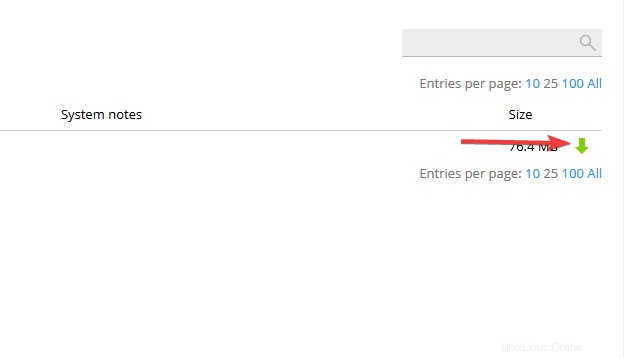Pleskを使用してWebサイトをバックアップする方法
- Pleskコントロールパネルにログインします。
- ウェブサイトとドメインを選択します 左側のタブ。
- Backup Managerを選択します 右側のメニューにあります。
- バックアップを選択します。
- バックアップオプションを構成します。
- デフォルトでは、メールとサイトファイルをバックアップするオプションがPleskのドメイン設定とともに選択されます。必要に応じて、これらのチェックを外すことができます。
- バックアップをPleskに保存するか、外部サーバーまたはデバイスにオフロードするかを選択します(注意:Plesk [「サーバーストレージ」]に保存されたバックアップは、プランの割り当てられたディスク容量にカウントされます)。 >
- フルから選択 またはインクリメンタル バックアップの種類。
- フル バックアップは、選択したすべてのアイテムの完全なバックアップを作成します。
- インクリメンタル バックアップは、最後の完全バックアップ以降に行われた変更のみをバックアップします。
- 必要に応じて、ログファイルの除外を確認してください バックアップからログファイルを除外し、バックアップサイズを縮小するオプション。
- しないでください バックアップタスクが完了するまでドメインを一時停止するを選択します。 バックアップが失敗した場合、ドメインは一時停止されたままになり、Webサイトの閲覧者はアクセスできなくなります。
- [ OK]をクリックします 。
- バックアップが完了したら、緑色の矢印をクリックして、メインのバックアップ画面からダウンロードできます。 バックアップリストの右側にあるアイコン。